故障效果,設計故障效果字體教程
(5)按住alt鍵鼠標點擊效果01蒙版縮略圖顯示白色色塊;再次使用矩形選框工具在擁有的行之間創建更窄的行,但也保留一些未選擇的區域。按住alt鍵鼠標點擊效果01蒙版縮略圖回復原來效果,選擇效果02蒙版縮略圖填充白色,按ctrl-D(Command-D)鍵取消選區。
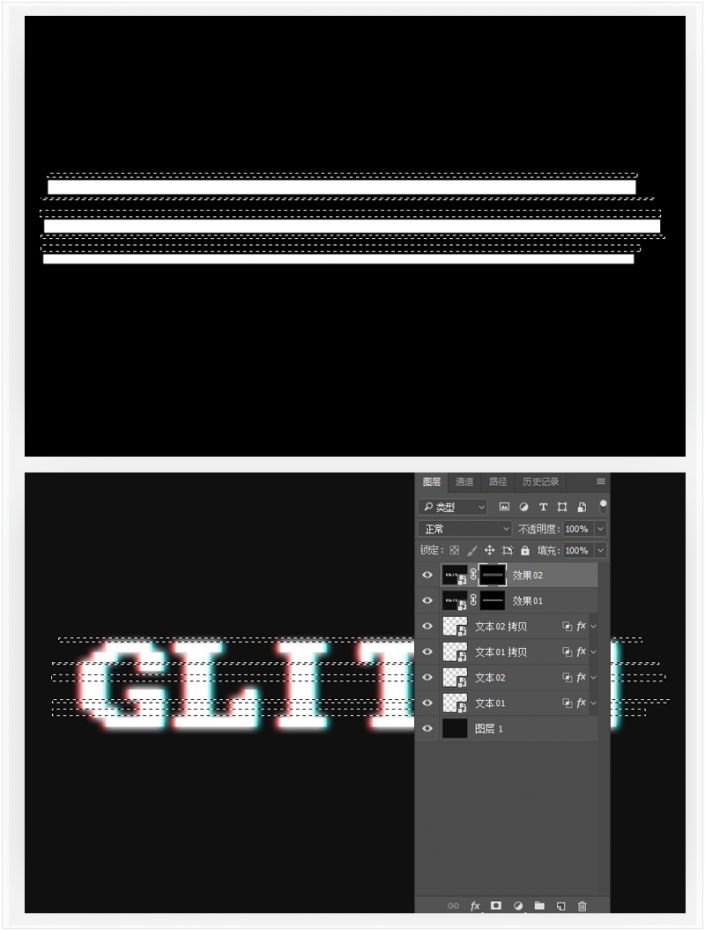
(6)選中“效果01”圖層,“濾鏡”>“像素化”>“銅板雕刻”,然后將“ 類型”設置為“ 短描邊”。
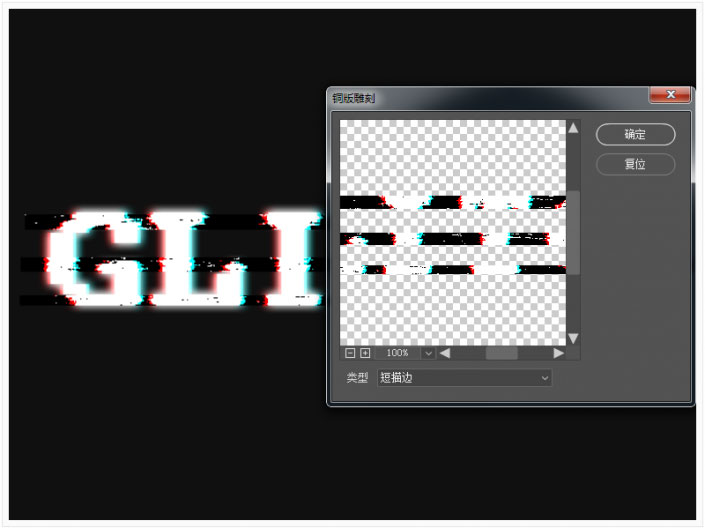
(7)選擇效果02圖層,
“濾鏡”>“扭曲”>“波浪”,這里你可以嘗試不同的值,直到獲得您喜歡的結果為止(本文用到以下數據,可參考);
“濾鏡”>“像素化”>“銅板雕刻”,然后將“ 類型”設置為“ 長描邊”;
“濾鏡”>“風格化”>“風”,設置方法來風,及方向,以從右側。

(8)選擇圖層蒙版的縮略圖,使用畫筆工具,將前景顏色設置為黑色,并涂抹在不需要的區域。
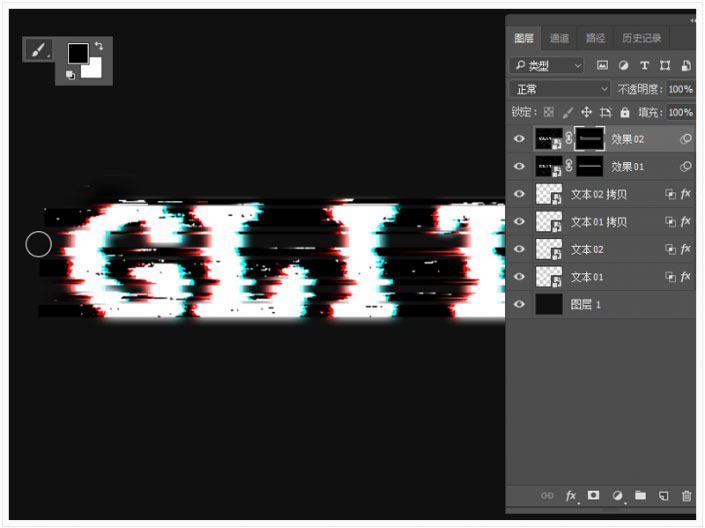
STEP4:如何添加掃描線
(1)單擊“圖層”面板底部的“創建新的填充或調整圖層”圖標,然后選擇“顏色查找”。從3DLUT文件菜單中選擇富士ETERNA 250D富士3510(由Adobe).cube表。
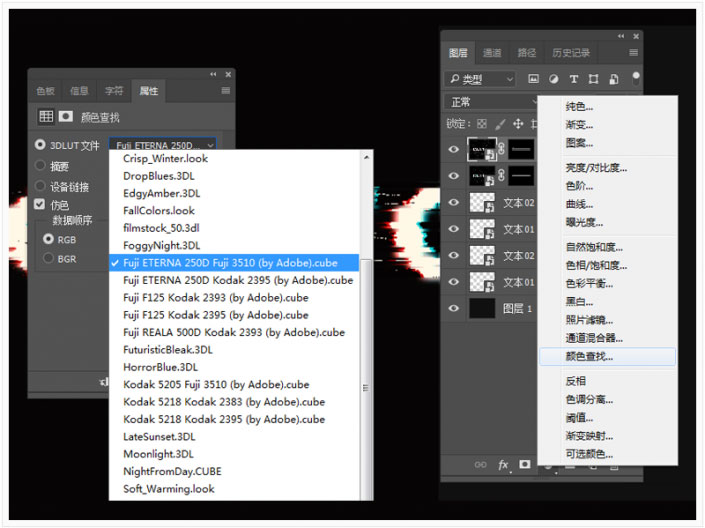
上一篇:ps條紋金屬字教程
下一篇:ps藝術3D字設計教程




























